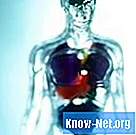Contenido

Microsoft Excel permite vincular datos de diferentes hojas de trabajo en una sola hoja de trabajo para resumir datos de múltiples fuentes. Se pueden crear fórmulas relacionadas con diferentes fuentes y cálculos utilizando una combinación de información local y vinculada. Vincule datos en Excel desde otras hojas de cálculo y mantenga la información actualizada, sin la necesidad de editar varias ubicaciones cada vez que se modifican los datos. Vea datos de varios departamentos para obtener una descripción general de los detalles sin compartir información entre fuentes.
Paso 1
Ejecute Microsoft Excel y abra cada una de las hojas de trabajo de origen que contienen información que se vinculará en la hoja de trabajo de destino. Abra la hoja de cálculo de destino en último lugar.
Paso 2
Haga clic en la celda de la hoja de cálculo de destino que debe contener la información vinculada de una hoja de cálculo de origen y presione la tecla "Igual" ("="). Cambie a la hoja de trabajo de origen y haga clic en la celda que contiene la información a vincular y presione "Enter". La hoja de cálculo de destino ahora contiene un vínculo a los datos en la hoja de cálculo de origen, como se indica en la barra de fórmulas. Los cambios realizados en la fuente se reflejarán automáticamente en el destino.
Paso 3
Haga clic en una celda en la hoja de cálculo de destino que contendrá información de celda calculada en hojas de cálculo de diferentes fuentes y presione la tecla "Igual" ("="). Cambie a la primera hoja de cálculo de origen y haga clic en la primera celda que contiene la información a vincular. Escriba un operador como la tecla "Más" ("+") y haga clic en la siguiente celda de la fórmula, desde la misma fuente u otra hoja de trabajo, o incluso desde la hoja de trabajo de destino, si lo desea. Continúe agregando operadores y referencias de celda hasta que la fórmula esté completa, luego presione "Enter" para almacenar la fórmula y mostrar los resultados del cálculo.